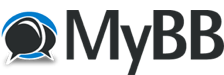
+- Foros de Anime Underground (https://foro.animeunderground.es)
+-- Foro: Ayuda (https://foro.animeunderground.es/forumdisplay.php?fid=11)
+--- Foro: Manuales (https://foro.animeunderground.es/forumdisplay.php?fid=12)
+--- Tema: Convertir MP4 a AVI (/showthread.php?tid=175)
RE: Convertir MP4 a AVI - Fenrir_Spk - 09-06-2008
Bue... Ese era uno de los tantos problemas, pero bue xD gracias igual ^^
Lo ke realmente me interesaria es el tutorial para pasar de avi a mpeg ^^ xD
RE: Convertir MP4 a AVI - Melias - 10-16-2008
Para los que tengan dificultades o prefieran un sistema más sencillo, existe un programa de licencia GPL llamado "Devede". Para los usuarios de una distribución de Linux, es suficiente con utilizar el sistema de repositorios pero si quieren la última versión disponible se puede descargar de aquà Paquete TAR y DEB para Linux.
Para los usuarios de Windows, también existe una versión compatible con este sistema operativo, y creo recordar que también con Vista. Paquete EXE de Windows
En cuanto a su uso, es bastante sencillo, ya que la mayorÃa de las funciones se ajustan automáticamente, aunque pueden modificarse manualmente si se sabe lo que se está haciendo.
Explicaré brevemente el funcionamiendo bajo Linux, que es el que utilizo en el taller normalmente. Los que pirat***n o utilicen Windows, tienen un manual, eso sÃ, en inglés, en la página de descarga de su versión de Devede.
Comenzamos:
Nada más abrir el programa, nos encontramos con la siguiente ventana
![[Imagen: scrn1.jpg]](http://i470.photobucket.com/albums/rr62/Melias88/scrn1.jpg)
De entre todas las opciones, escogemos DivX/Mpeg-4 y pulsamos en "Aceptar".
Después, nos encontramos con un menú muy similar al de un programa de creación de disco de datos
![[Imagen: scrn2.jpg]](http://i470.photobucket.com/albums/rr62/Melias88/scrn2.jpg)
Si picamos en el botón "Añadir", aparece el menú de exploración. Desde ahÃ, simplemente le damos a la opción de Buscar Archivo (que está marcado con el cÃrculo azul), buscamos en el disco duro el archivo que queramos convertir y le hacemos doble click.
![[Imagen: scrn3.jpg]](http://i470.photobucket.com/albums/rr62/Melias88/scrn3.jpg)
Si todo se ha hecho bien, lo que deberÃa salir es lo siguiente
![[Imagen: scrn4.jpg]](http://i470.photobucket.com/albums/rr62/Melias88/scrn4.jpg)
2 -> En lugar de ("Ninguno"), ahora aparecerá el nombre del archivo que hemos elegido, en esta caso: "[Tanoshii] Higurashi no Naku Koro ni 01.mp4"
3-> En este apartado, el programa nos informa de las caracterÃsticas del archivo y de los cambios pertinentes que va a realizar durante la conversión.
4-> Que nadie se asuste, aunque el tamaño indicado sea cercano a 1GB (En este ejemplo es de 888 MB ), esto está calculado en base a la conversión a formato DVD. Cuando el proceso esté acabado, podremos comprobar que el tamaño real oscila entre los 170-250 mb. (En mi caso he empleado un archivo de 170 MB, si se usa un archivo de menor tamaño, obviamente el archivo resultante también será de un peso inferior.)
5-> Después de comprobar que todo está correcto, podemos apretar el botón de "Aceptar"
![[Imagen: scrn6.jpg]](http://i470.photobucket.com/albums/rr62/Melias88/scrn6.jpg)
6-> En la lista puede comprobarse que el archivo se ha añadido al trabajo de conversión.
7-> Si queremos, podemos volver a repetir los pasos 2 a 6 para añadir archivos a la cola de trabajo, como puede verse en el punto 6.
8-> Cuando tengamos todos los archivos que queramos convertir (Recordad que el tamaño final indicado es en base a la transformación a DVD, asà que tampoco hay que prestarle atención a la barra de "Ocupación del Disco"), picamos en "Adelante".
![[Imagen: scrn5.jpg]](http://i470.photobucket.com/albums/rr62/Melias88/scrn5.jpg)
9-> Ahora, indicamos un nombre para los archivos .AVI que creará. En mi caso "Prueba". El programa creará los archivos con nombres numerados. Esto es, por ejemplo -> Prueba_1 , Prueba_2, Prueba_3 , si hemos puesto 3 archivos a convertir.
10-> Ya lo que nos queda es indicar el lugar donde guardará los archivos finalizados. En este ejemplo, he seleccionado el Escritorio.
11-> Y por último, le damos al botón de "Aceptar" para que empiece a trabajar.
12-> Tomarse un descanso, estirar la piernas, hacer algo de provecho, etc mientras Devede hace su parte.
Es un poco extenso, pero espero haberlo explicado bien. De todos modos, si hay alguna duda siempre se puede preguntar.
PD: Cuando tenga un poco de tiempo, instalaré el Devede en un PC con Vista y haré un tutorial para ese SO.
RE: Convertir MP4 a AVI - [Doom-BaseQ3] - 11-16-2008
si hago todo esto no pierde calidad por ke justo kiero hacer mis Dvd de animes pero lor formatos mp4 son muy buenos pero lastima ke en dvd caben muy poco =/ entonces mrm con esto ke dices no perdere nada de calidad ?
RE: Convertir MP4 a AVI - honjoren - 12-23-2008
Hola a tod@s!!!
Soy nueva en el foro, y me he atascado casi antes de empezar.
Lo primero saber si al final mrm consiguió subir el video-tutorial a algún otro servidor desde la caÃda de STAGE6, ya que aún no he podido verlo.
Después de leer los 200 post de este hilo, algunas cosas son muy reveledoras pero otras, la verdad me suenan a chino. El problema es que como no he sido capaz de ver el video me he atascado ya en el principio.
Les cuento:
- Pretendo convertir los capitulos [AU] Nodame Cantabile de mp4 a avi compatible con mi reproductor de sobremesa, es decir, ni Packed Bitstream, ni qpel ni GMD ni más de 720x480 de resolucion.
- El video mp4 se me abre perfectamente con el Windows Media Player
- Tengo instalado el VirtualDubMod 1.5.10.2, el Xvid 1.2.1 y el filtro ffshow
Mi problema:
Abro el mp4 con el VBM usando el avisynth template con la opción DirectShowSource y me da el siguiente error:
![[Imagen: vbmimagen01db9.jpg]](http://img261.imageshack.us/img261/7657/vbmimagen01db9.jpg)
![[Imagen: w563.png]](http://img261.imageshack.us/img261/vbmimagen01db9.jpg/1/w563.png)
![[Imagen: vbmimagen02px9.jpg]](http://img261.imageshack.us/img261/9670/vbmimagen02px9.jpg)
He probado a crear el avs con el texto que dijo mrm en las primeras páginas, en él he escrito: directshowsource("C:\Nodame01.mp4",audio=true)
pero no sé como usarlo.
Además, cada vez que el VBM me da el error ese, automáticamente me crea un nuevo archivo avs (al primero lo llama Nodame01--directshow.avs)
Fijo que es una tontada, porque no puede ser tan difÃcil pasar del primer paso, pero en serio, me he quedado bloqueada ahi.
RE: Convertir MP4 a AVI - DarkxAntonio - 12-23-2008
al parecer no tienes instalado el avisynth >_>, ya que el icono de tu script no es el correcto o no es eso (?).
RE: Convertir MP4 a AVI - EmuAGR - 12-24-2008
honjoren escribió:Además, cada vez que el VBM me da el error ese, automáticamente me crea un nuevo archivo avs (al primero lo llama Nodame01--directshow.avs)
Es normal, es el template "DirectShowSource" que crea el VirtualDub para abrir el archivo. Seguramente el problerma este en lo que dice DarkxAntonio, debes instalar el AviSynth

RE: Convertir MP4 a AVI - mrm - 02-11-2009
He actualizado el post principal con el enlace al vÃdeo que salÃa ahÃ, pero subido en mi blog.
Tenéis el enlace en : http://www.perry.es/?p=385
RE: Convertir MP4 a AVI - pierre02 - 02-17-2009
muy buenas................ tengo un problemita con el primer paso cuado le doy abrir con el VirtualDubMod no me sale.......Open video file via AviSynth si alguien sabe porq porfas ayudeme....... yo ya istale el AviSynth... y nada muchas gracias...............
RE: Convertir MP4 a AVI - mrm - 02-26-2009
Y se ha vuelto a subir en la misma url ( http://www.perry.es/?p=385 ) el vÃdeo 2, el que era para los que no les salÃa lo de "open video file via avisynth"

RE: Convertir MP4 a AVI - adixteo - 02-26-2009
Era mi duda gracias
